Conferência Alocada
Esse processo realiza o recebimento e a conferência dos materiais, permitindo que sejam armazenados diretamente no endereço escolhido. As informações são registradas imediatamente no Coletor de Dados. No entanto, as embalagens permanecem bloqueadas até que o processo de recebimento seja finalizado.
Parametrizações
Para que a operação seja liberada precisa ter pelo menos um endereço do tipo Pulmão Blocado vinculado ao setor com as configurações abaixo informadas:
Acesse Cadastro > Armazém > Setor > guia Dados do Setor
- Permite Expedição de Produtos: deixe ativado.
- Permite mais de um produto no pulmão: deixe ativado.
- Permitir alocar produtos de depositantes diferentes no mesmo setor/local: deixe ativado.
Acesse Cadastro > Armazém > Setor > guia Integração com Esteira
- Uso exclusivo caixa de movimentação (deixar desmarcado)
Acesse Configuração > Configuração Onda > guia Região de Retorno de Estoque
- Região de Retorno de Estoque: os endereços desse setor não podem estar vinculados em Região de Retorno de Estoque de Onda.
Acesse Cadastro > Entrada > Tipo de Recebimento > botão
- Gerar Lotes: selecione a opção Lotes Bloqueados
- Conferência Alocada: marque a opção.
- Serão reconfigurados os campos Gerar Lotes, Coleta Amostra, Auditado, Sugerir Informações em Conferência, Importar Informações Específicas, Classificação, Escolher Tipo de Caixa para Devolução de Produto, Transferência de Titularidade e Gerar Lote por Conferência para desativados e desmarcados.
- Permitir Expedição de Lotes com Conferência em Andamento: ative este campo.
Acesse Cadastro > Entrada > Tipo de Recebimento > botão Operação
- Vincule os CFOP´s necessários para a operação desejada.
Acesse Cadastro > Depositante > guia Recebimento.
- Utiliza Backlist: selecione uma das opções abaixo:
- Por Volume
- Por Quantidade
- Por Volume e Quantidade
Acesse Cadastro > Produto > Produto,
- Selecione o produto que deseja controlar o Lote Indústria e clique no botão Depositante.
- Pesquise e selecione o depositante desejado e clique no botão Informações Associadas.
- Na guia Coleta de Informações deixe ativado o parâmetro Coletar Lote Indústria.
- Pesquise e selecione o depositante desejado e clique no botão Informações Associadas.
Fluxos
Acesse Cadastro > Entrada > Cadastro de Ordem de Recebimento > guia Dados da O.R.
- Selecione um Tipo de Recebimento que tenha setado a Conferência de Alocação.
- Na guia "Dados de Transporte", preencha os campos necessários e em seguida clique no botão "Salvar".
Acesse Nota Fiscal > Controle Nota Fiscal
- Preencha os dados necessários.
- Acesse o Cadastro de Nota Fiscal se for necessário.
Acesse Nota Fiscal > Cadastro de BackList
- Selecione a Nota Fiscal que deseja informar os lotes e clique no botão "Itens".
- Observação: caso a nota fiscal não seja exibida, verifique se o campo Número de Série está devidamente preenchido na nota.
- Selecione um produto e clique no botão Backlist.
- Clique no botão Cadastrar e informe os dados de Lote Indústria e Quantidade conforme necessário.
- Clique no botão Salvar e repita o processo para todos os produtos.
- Após informar todos os produtos com Lote Indústria e Quantidade, e não havendo mais itens a cadastrar, o operador deve retornar à tela principal Cadastro de Backlist e clicar no botão Validar para prosseguir com o processo.
Acesse Cadastro > Entrada > Cadastro de Ordem de Recebimento > botão Nota Fiscal
Acesse Coletor de Dados > Conferência de Entrada
- Digite o número da Ordem de Recebimento.
- Informe o endereço onde é armazenado o material conferido. Nesse processo é o conferente que decide o endereço de destino do material.
- Escaneie ou bip o código do produto ou o código de barras da embalagem.
- Informe o "Lote Indústria" do material conferido.
- Se não houver mais produtos a conferir, clique no botão "Finalizar".
- Se não houver mais produtos a conferir, finalize todas as conferências ou apenas a sua conferência.
Acesse Movimentação > Entrada > Gerenciar Ordem de Recebimento
- Quando ocorrer divergências de saldos, o operador deve excluir a O.R (Ordem de Recebimento) na tela "Gerenciar Ordem de Recebimento" clicando no botão Excluir com o usuário e senha do supervisor.
- Quando apresentar divergência na conferência alocada, é apresentado no coletor a seguinte informação:

- Acesse Movimentações > Entrada > Gerenciador de Recebimento > botão Ocorrências, o sistema mostra os produtos conferidos, e suas divergências.
- Clique no botão Liberar com Divergência, abre a janela "Motivo de ocorrência". Selecione o Motivo e clique no botão "Salvar".
- Informe o Usuário e Senha do supervisor para autorizar a liberação do recebimento com divergência. Após clicar no botão "Autorizar" o recebimento é concluído.
- Após autorizar com Divergência a entrada a maior o sistema gerou Nota Fiscal com a Série: AGCOB: Aguardando a Cobertura, e na tela Notas Fiscais Aguardando Cobertura que as notas ficam aguardando para cobrir as quantidades.
- Também é possível visualizar a quantidade não coberta da Divergência de Conferência, na tela do Gerenciador de Lote, com foco nas colunas Qtde de Cobertura e Qtde de Cobertura Disponível.
- Com a realização da Importação ou Digitação da Nota na tela Notas Fiscais Aguardando Cobertura, as colunas Qtde de Cobertura e Qtde de Cobertura Disponível do Gerenciador de Lote foram modificadas. Isso tudo para que o estoque que foram alocados possam ser movimentados.
Acompanhamentos
Acesse Consulta > Estoque > Estoque Local Por Lote
Visualize o produto armazenado no endereço destino e suas respectivas informações
- Ao executar a conferência, o sistema aloca o produto com o status de lote "Bloqueado", seguindo a norma de paletização da embalagem conferida.
- Após a conferência, é gerado o Mapa de Alocação considerando peso e cubagem. O sistema então confirma a alocação do backlist no endereço selecionado no início do processo.
- Após concluir a alocação do produto / backlist conferido, o sistema solicita o próximo item a ser conferido.
- Ao finalizar a conferência (botão Finalizar ou Finalizar Todas as Conferências), o sistema realiza as seguintes verificações:
- Se a O.R. foi cadastrada automaticamente por um agendamento.
- Se o agendamento é do tipo modal Rodoviário.
- Se o Depositante Controla Peso.
- Controle de Peso (Modal Rodoviário):
- É necessário realizar Primeira e Segunda Pesagem.
- Se for necessário realizar a segunda pesagem e o peso for controlado, os lotes permanecem bloqueados até:
- A segunda pesagem ser concluída com sucesso, ou
- A liberação manual ser feita com divergência na tela de Gerenciador de Pesagem de Transporte.
- Modal Aéreo:
- Não há controle de peso. Apenas ocorre a impressão na Minuta de Embarque.
- Observação Importante:
- Caso o endereço de alocação informado seja do tipo picking, não deve ser cadastrado como Picking do Produto.
 English
English Español
Español
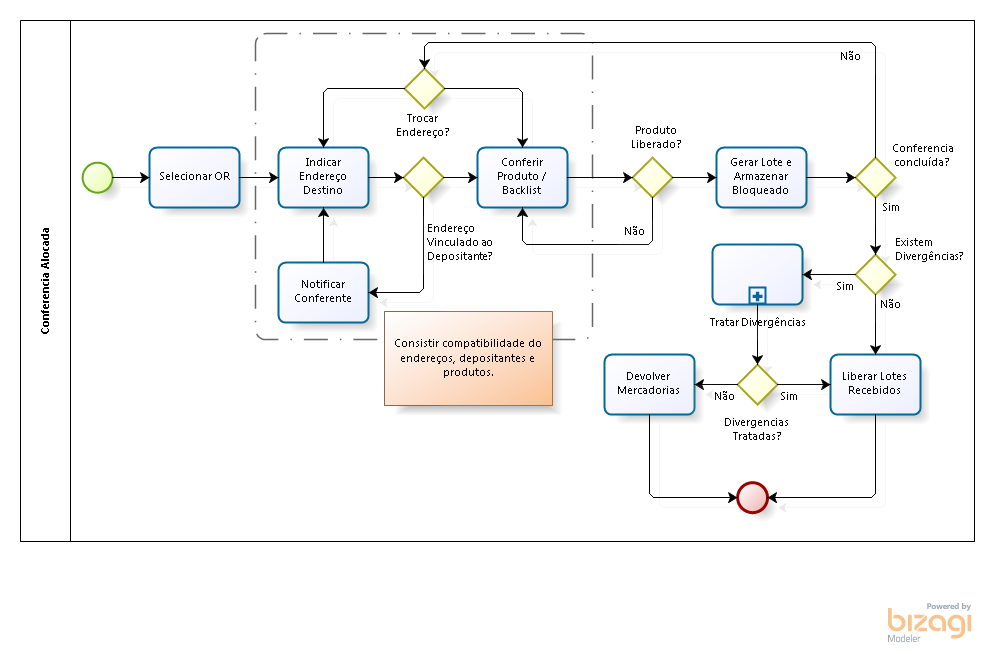
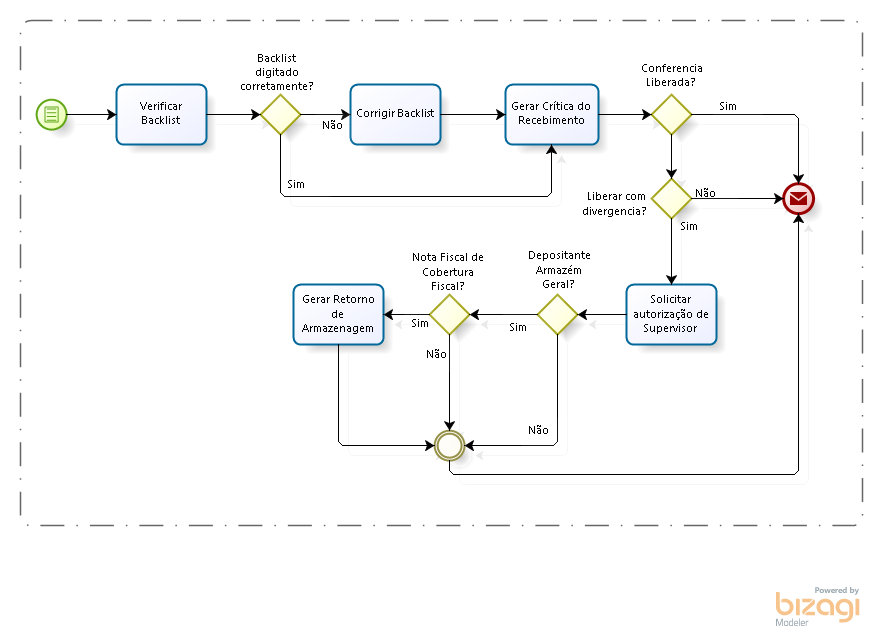

 English
English Español
Español


